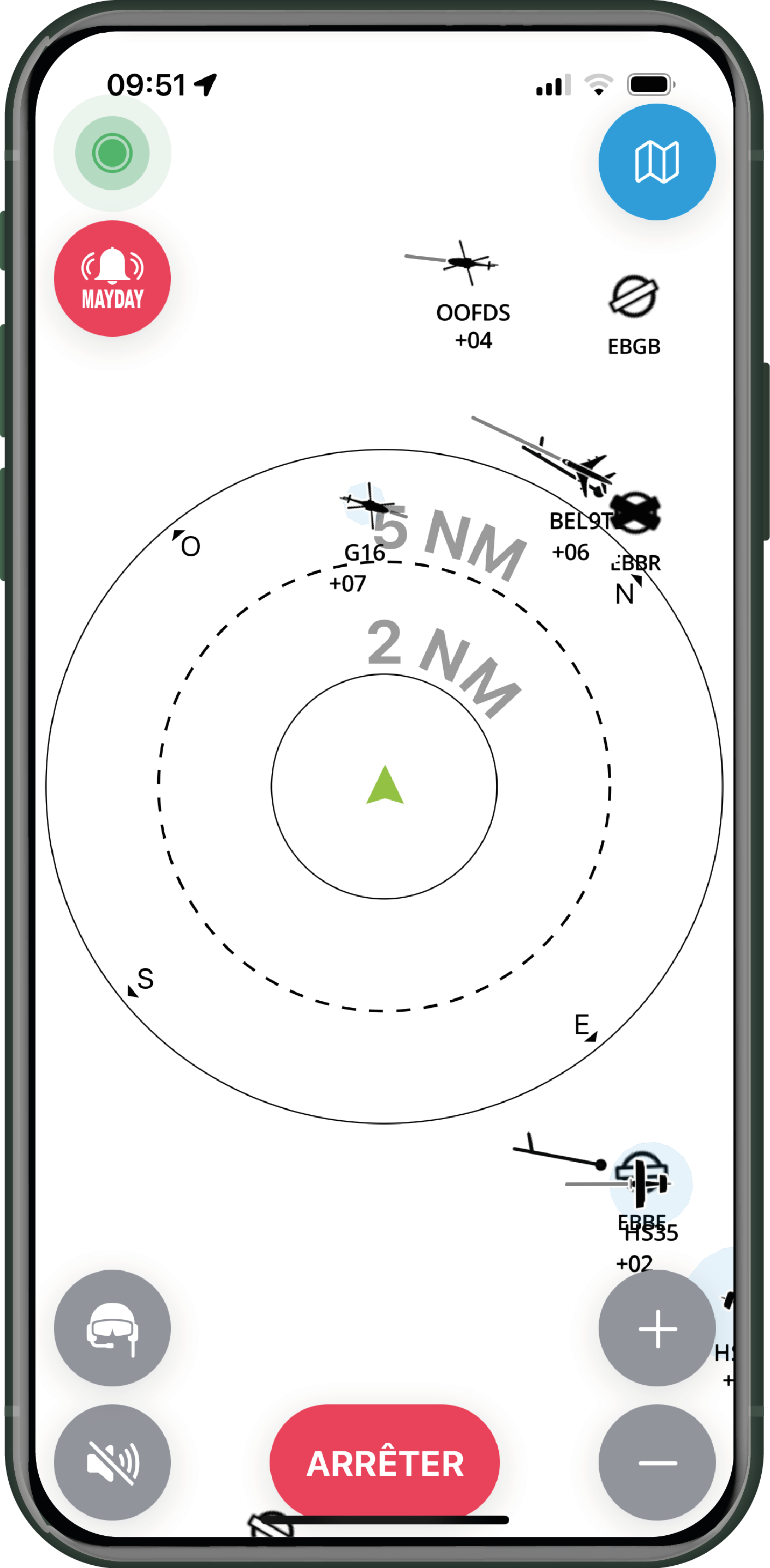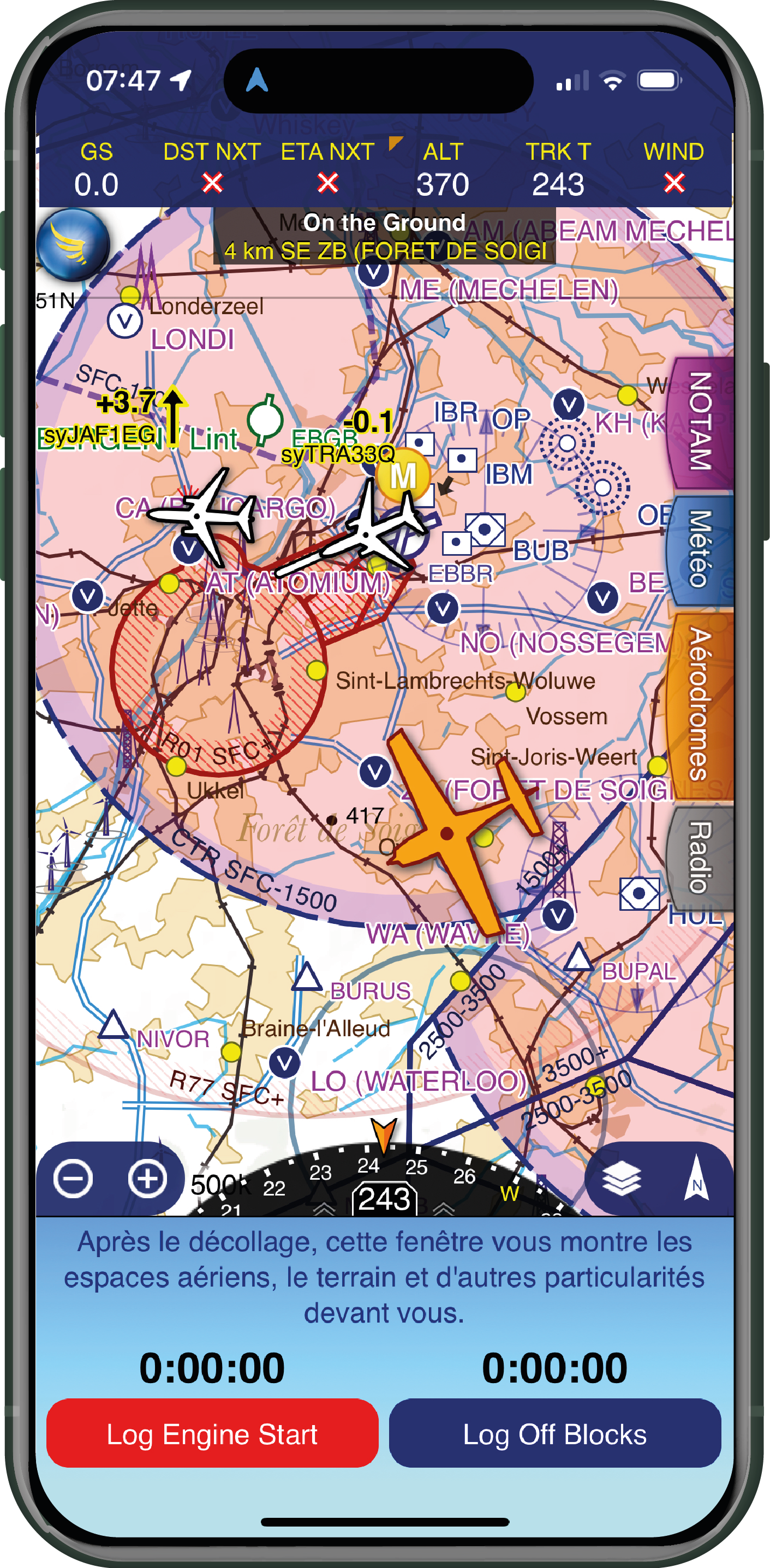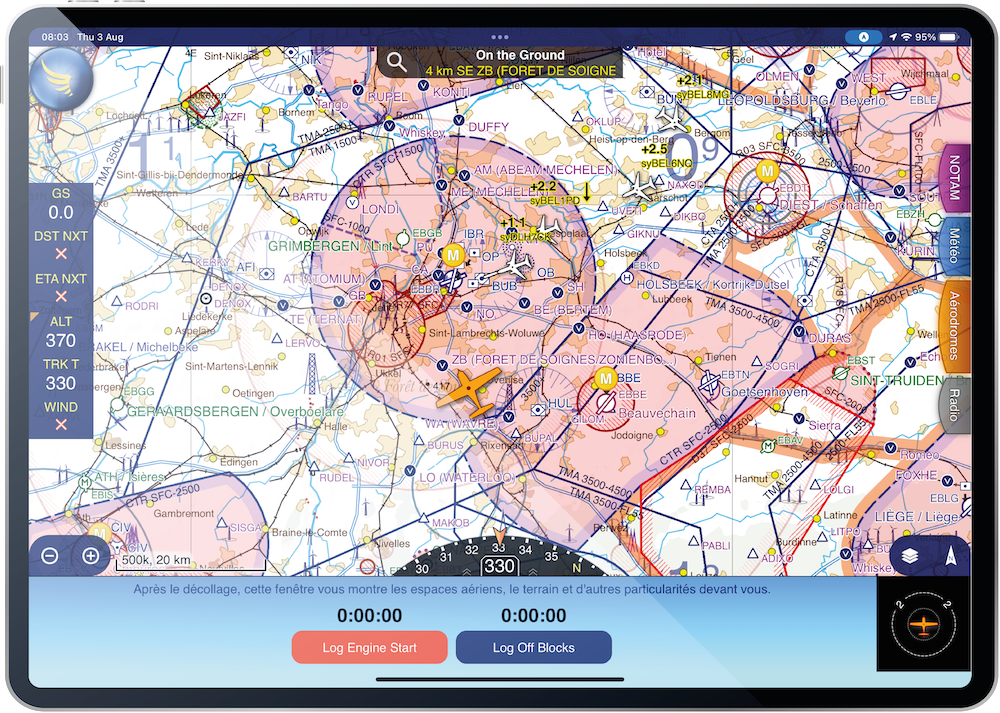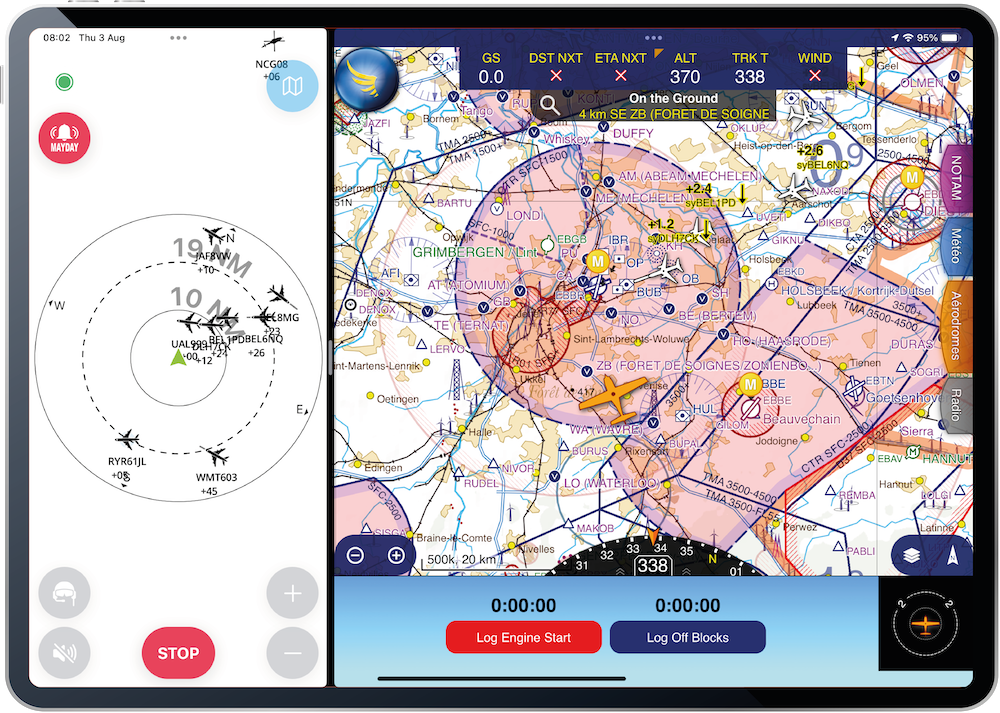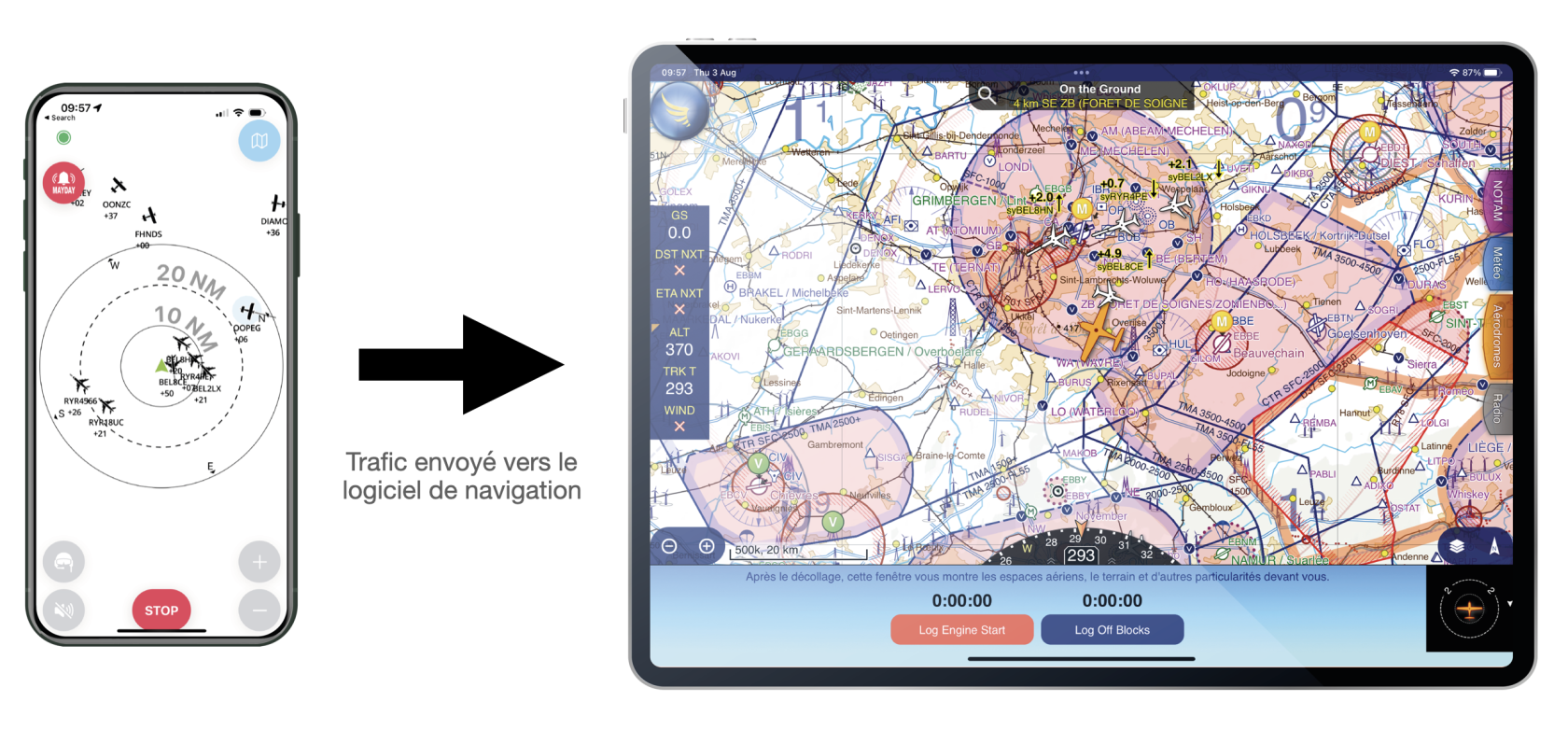SafeSky et votre logiciel de navigation
SafeSky peut être utilisé en parallèle de votre logiciel de navigation. Il existe plusieurs manière de fonctionner avec SafeSky, dépendant de votre matériel et de votre type d'abonnement (gratuit ou PREMIUM).
Pour les détails de la configuration, veuillez prendre connaissance des informations se trouvant dans le chapitre "Partage du trafic".
Par facilité, les exemples sont illustrés avec le logiciel SkyDemon. Les autres logiciels de navigation fonctionnent exactement de la même manière.
SafeSky sur votre téléphone
En totale autonomie, vous pouvez faire fonctionner SafeSky sur votre téléphone indépendamment d'une tablette par exemple que vous utiliseriez pour votre logiciel de navigation.
Votre téléphone utilise ses ressources de manière intensive, cumulant les accès GPS, l'internet mobile et bien entendu le rétro-éclairage de l'écran et le fonctionnement même du téléphone. La batterie pourrait se décharger rapidement si vous ne connectez pas votre appareil sur une source d'énergie (batterie portable ou prise connectée à votre aéronef).
SafeSky sur votre tablette
Si votre tablette est équipée d'une carte SIM, vous pouvez utilisez SafeSKy et le logiciel de navigation sur la tablette en partage d'écran (SplitView).
Partager le trafic avec votre logiciel de navigation
La méthode pour partager le trafic est expliquée dans le chapitre "SafeSky en détail / Partage du trafic". Il est possible d'utiliser le partage du trafic de d'afférentes manières, en fonction des appareils que vous utilisez.
Le partage du trafic avec un logiciel de navigation est une fonctionnalité PREMIUM.
Vous utilisez uniquement votre téléphone
Ce cas de figure se retrouve plus souvent chez les pilotes ayant un cockpit plus réduit, comme les Paramoteurs, les autogyres, ...
Dans ce cas là, vous pouvez procéder comme suit :
- Lancer SafeSky, choisir son logiciel de navigation dans les préférences, et appuyer sur "DECOLLER".
- Lancer ensuite votre logiciel de navigation, et configurer correctement la réception du trafic (se référer à la documentation de votre logiciel de navigation)
- Votre trafic sera visible sur votre carte de navigation
Voilà ce qu'affichera votre téléphone, avec pour exemple SkyDemon comme logiciel de navigation. SafeSky travaille en arrière plan et partage le trafic avec SkyDemon qui est dès lors capable d'afficher le traffic sur ses cartes.
Vous utilisez uniquement votre tablette
Votre tablette doit dès lors être équipée d'une carte SIM permettant l'accès à l'internet en vol.
En fonction de la taille d'écran de votre tablette, vous pouvez opter pour deux options, le partage d'écran, ou comme le téléphone faire fonctionner SafeSky en arrière-plan.
Procédez comme suit :
- Lancer SafeSky, choisir son logiciel de navigation dans les préférences, et appuyer sur "DECOLLER".
- Lancer ensuite votre logiciel de navigation, et configurer correctement la réception du trafic (se référer à la documentation de votre logiciel de navigation)
- Choisissez alors une des deux options d'affichage:
- SafeSky en arrière-plan et le logiciel de navigation en plein écran
- Un partage d'écran entre les deux applications. cette option offre un véritable confort en vol en vous offrant le mode radar de SafeSky pour les alertes et une conscience de la situation environnante en affichant le trafic sur votre carte de navigation. Découvrez la vidéo expliquant cette intégration de trafic.
Vous utilisez un téléphone et une tablette
Option 1 - Le téléphone est un Hotspot
Vous connectez votre tablette à votre téléphone (WiFi Hotspot) afin de garantir l'accès à l'internet mobile, et ensuite vous affichez les données exactement de la même façon que l'explication ci-dessus.
Option 2 - Le téléphone pour SafeSky et la tablette pour le logiciel de navigation
Dans ce cas, votre tablette ne doit pas posséder de carte SIM. Le trafic sera envoyé depuis SafeSky directement vers le logiciel de navigation.
Procédez comme suit :
- Lancer SafeSky depuis le téléphone et configurer "Préférences / Partage de trafic" pour choisir le logiciel de navigation.
- Appuyer sur DECOLLER.
- Lancer le logiciel de navigation sur la tablette, et le trafic est directement affiché